Recuperación de documentos: restaura los datos de la aplicación desde iCloud en iPhone
 Actualizado por Valyn hua / 19 de marzo de 2021 10:00
Actualizado por Valyn hua / 19 de marzo de 2021 10:00Quiero recuperar un documento que mi jefe me envió a través de Facebook hace dos meses. No estoy seguro de si está incluido en mi archivo de copia de seguridad de iCloud. ¿Hay alguna forma de acceder al contenido del archivo de copia de seguridad?
Como el iPhone tiene la capacidad de ejecutar diferentes tipos de aplicaciones, los usuarios a menudo descargan varias aplicaciones desde el sitio web o la App Store y se divierten con estas aplicaciones.
En estas aplicaciones, hay algunos documentos almacenados en caché o almacenados manualmente, así como algunos documentos de trabajo editados por los usuarios.
A veces, los usuarios se ven obligados a eliminar los datos de las aplicaciones del almacenamiento de memoria interno limitado, y luego lamentan haber eliminado algunos archivos útiles.
Sin embargo, muchos usuarios de iPhone no saben cómo recuperar datos de aplicaciones eliminados.

Si tiene Copia de seguridad de estos datos a iCloud, puedes recuperarlos fácilmente en cualquier momento.
El problema es cómo saber si sus datos requeridos están contenidos en un archivo de copia de seguridad. Quizás necesite una herramienta de terceros que lo ayude a ver los detalles de su archivo de copia de seguridad.
FoneLab - Recuperación de datos iPhone Es en el que puedes confiar. Este programa puede acceder al archivo de copia de seguridad de iCloud y permite a los usuarios obtener una vista previa del contenido antes de la recuperación.
¿Qué pasa si no has hecho ninguna copia de seguridad?
FoneLab también puede recuperar datos de la aplicación desde el iPhone escaneando el dispositivo directamente, siempre que su iPhone pueda funcionar correctamente.
Además,
Guardando su documento importante para iCloud Drive es un buen habito Esto le ahorrará muchos problemas, especialmente cuando necesita un archivo con urgencia y es difícil encontrarlo en la aplicación. Además, Apple archiva regularmente estos archivos almacenados en iCloud Drive, que pueden restaurarse en un dispositivo iOS en cualquier momento.
Entremos en más detalles.

Lista de Guías
1 Recuperar documentos de iCloud Drive
Cuando enciendes iCloud Drive, cualquier documento que haya editado y almacenado en Páginas , Números, Notas clave y archivos Las aplicaciones se sincronizarán automáticamente con iCloud. Es decir, puede ver sus documentos en iCloud.com, en el Páginas , Númerosy Notas clave aplicaciones, o en el archivos aplicación en el dispositivo.
A continuación se guía para encender iCloud Drive.
Paso 1 En el iPhone, toque Ajustes > [tu nombre] > iCloud.
Paso 2 Desliza para encender iCloud Drive.
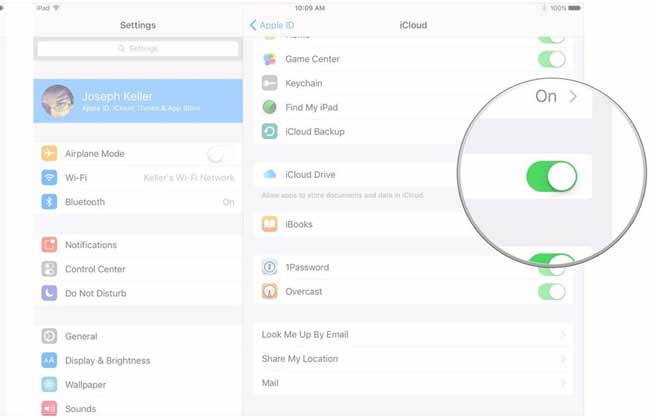
Si necesita acceder a un documento que eliminó en los últimos días de 30, puede recuperarlo de la Recientemente eliminado carpeta en el archivos aplicación, o en iCloud.com.
En su dispositivo.
Paso 1 Abra la archivos aplicación en tu iPhone.
Paso 2 Ve a Recientemente eliminado.
Paso 3 Seleccione los documentos que desea conservar.
Paso 4 Pulsa para buscar Recuperar.
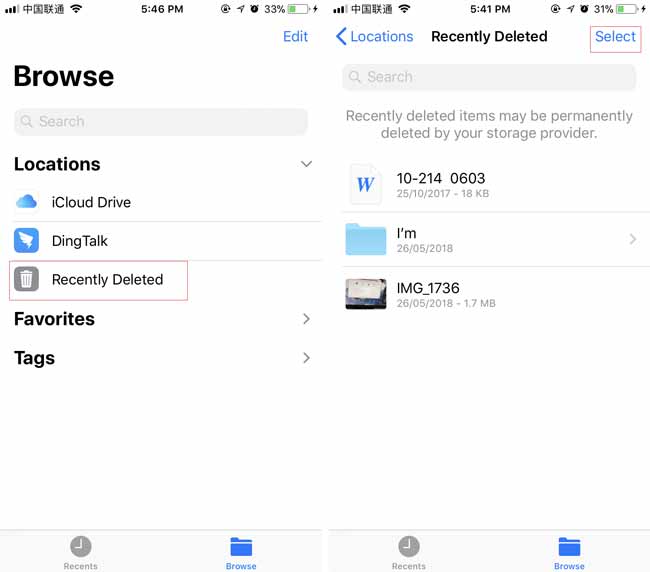
En iCloud.com.
Paso 1Registrarse en iCloud.com en tu ordenador.
Paso 2 Ve a iCloud Drive y haga clic Recientemente eliminado ít.
Paso 3Seleccione los documentos que desea conservar.
Paso 4 Pulsa para buscar Recuperar.

Como mencioné anteriormente, Apple archiva regularmente los documentos de aplicaciones que admiten iCloud Drive.
Da a los usuarios una manera de recuperar documentos perdidos de archivo.
Paso 1Haga Clic en Ajustes icono después de entrar en el sitio web de iCloud.
Paso 2 Ve a Avanzado y elige Restaurar archivos.
Paso 3 Los archivos se enumeran aquí. Puede seleccionar un solo archivo o varios archivos para restaurar.

2 Restaurar datos de la aplicación de iPhone desde iCloud Backup
La copia de seguridad de iCloud es un archivo que contiene todos los datos de su iPhone, lo que le brinda la oportunidad de recuperar cualquier tipo de datos. El inconveniente es que tienes que reiniciar tu iPhone antes de la restauración. En caso de que los datos existentes en su iPhone se pierdan, puede hacer una copia de seguridad de ellos primero.
Comencemos.
Paso 1 En tu iPhone, toca Ajustes > General > Reanudar > Borrar contenidos y ajustes.
Paso 2 Después de que el iPhone se reinicie automáticamente, configúralo como lo compras.
Paso 3Seleccione Restaurar desde la copia de seguridad de iCloud en Aplicaciones y Datos de la interfaz del.
Paso 4 Elija un archivo de copia de seguridad para recuperar.
Tambien puedes aprender cómo comprobar la copia de seguridad de iCloud en línea.

3 Recupere los datos de la aplicación de iCloud Backup con FoneLab
FoneLab - Recuperación de datos iPhone puede extraer solo los datos deseados de iCloud y le permite obtener una vista previa de los detalles antes de la recuperación, lo que hace que la recuperación sea más selectiva. Entonces puedes fácilmente restaurar la historia del safari desde iCloud, recuperar iMessages borrados en iPad or recuperar notas borradas en iPad.
Ofrece a los usuarios una prueba de 30-day, puede descargarla gratis en su computadora y seguir los pasos a continuación.
Con FoneLab para iOS, recuperará los datos perdidos / eliminados del iPhone, incluidas fotos, contactos, videos, archivos, WhatsApp, Kik, Snapchat, WeChat y más datos de su copia de seguridad o dispositivo de iCloud o iTunes.
- Recupere fotos, videos, contactos, WhatsApp y más datos con facilidad.
- Vista previa de datos antes de la recuperación.
- iPhone, iPad y iPod touch están disponibles.
Paso 1Una vez finalizada la instalación, el software se iniciará automáticamente.
Paso 2 Seleccione Recuperación de datos iPhone > Recuperarse del archivo de copia de seguridad de iCloud en la interfaz.
Paso 3 Ingrese su cuenta y contraseña de iCloud. Tal vez necesitas desactivar la autenticación de dos factores.
Paso 4 Mire la lista de la copia de seguridad en la tabla, descargue una e inicie el proceso de escaneo.

Paso 5 Haga Clic en Documento de la aplicación en la barra lateral izquierda, los detalles se mostrarán a la derecha.
Paso 6 Seleccione el elemento que desea recuperar y haga clic en Recuperar.
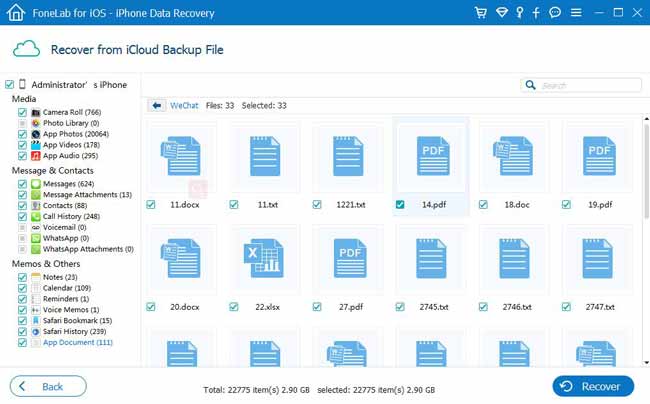
Si no tiene archivos de copia de seguridad, también puede elegir acceder a los datos de la aplicación en iPhone con FoneLab.
Incluso si olvida la contraseña cifrada de respaldo, también puede restaurar iPhone sin contraseña de respaldo.
Eso es todo. Con unos pocos clics, puede restaurar datos de la aplicación a iPad, restaurar datos de la aplicación en iPhone y restaurar notas de voz desde icloud. ¡Qué fácil es!
Ciertamente, antes de pagar por el software, puede intentarlo y ver si se pueden recuperar los datos perdidos.
Con FoneLab para iOS, recuperará los datos perdidos / eliminados del iPhone, incluidas fotos, contactos, videos, archivos, WhatsApp, Kik, Snapchat, WeChat y más datos de su copia de seguridad o dispositivo de iCloud o iTunes.
- Recupere fotos, videos, contactos, WhatsApp y más datos con facilidad.
- Vista previa de datos antes de la recuperación.
- iPhone, iPad y iPod touch están disponibles.
